Esta página aborda os filtros do painel de controlo padrão. Para saber mais sobre os filtros cruzados de painéis de controlo, visite a página de documentação Filtragem cruzada de painéis de controlo.
Compreender os filtros do painel de controlo
Os filtros do painel de controlo permitem que um visitante restrinja os resultados de um painel de controlo apenas aos dados em que tem interesse. Os filtros do painel de controlo podem ser aplicados a todos os mosaicos num painel de controlo ou apenas a um mosaico do painel de controlo.
Quando visualiza um painel de controlo, um utilizador pode atualizar temporariamente os valores dos filtros do painel de controlo, o que não afeta outros utilizadores. Isto difere dos filtros que fazem parte de uma consulta subjacente a um mosaico do painel de controlo. Os visitantes não podem alterar estes filtros, a menos que tenham autorização para editar o mosaico ou para explorar a partir daqui.
Para fazer alterações permanentes aos filtros que todos os utilizadores vão ver ou para adicionar ou eliminar filtros, tem de ter o nível de acesso Gerir acesso, editar para o painel de controlo e estar no modo de edição.
Filtros do painel de controlo e LookML
Se um modelo, uma análise detalhada ou um campo usar o parâmetro label (modelo), label (análise detalhada) ou label (campo), respetivamente, para alterar o respetivo nome no menu Explorar ou no seletor de campos, o nome indicado no parâmetro label é usado na janela Adicionar filtro.
Se for um programador do LookML e estiver no modo de programação, pode criar um filtro de painel de controlo num campo que apareça apenas na sua versão do modo de programação de um modelo, mas o filtro não funciona como esperado quando sair do modo de programação ou quando o filtro é usado por outros utilizadores. Da mesma forma, se um campo de filtro for eliminado ou tiver o nome alterado após a criação do filtro, este não funciona como esperado.
Adicionar filtros do painel de controlo
Para começar, certifique-se de que o painel de controlo está no modo de edição e que tem, pelo menos, um mosaico de consulta ou um mosaico associado ao Looker. Selecione Filtros na barra de ferramentas superior e, de seguida, selecione Adicionar filtro.
Em seguida, é apresentada uma janela Adicionar filtro.
A janela Adicionar filtro
A janela Adicionar filtro é apresentada pré-preenchida com campos (dimensões ou medidas) de quaisquer explorações que tenham sido usadas na criação dos mosaicos deste painel de controlo.
Por exemplo, a seguinte janela Adicionar filtro mostra as explorações que são usadas atualmente nos mosaicos do painel de controlo: a exploração Voos do modelo E Faa e a exploração Artigos da encomenda do modelo MB ecommerce_demo.
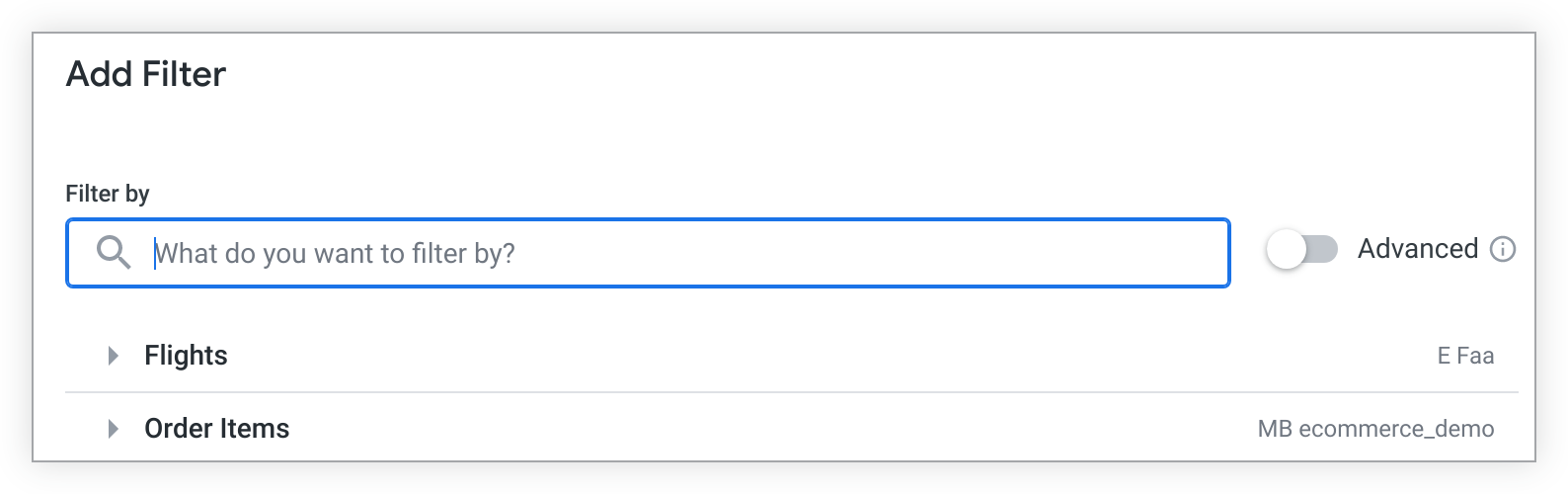
Selecione a seta à esquerda de uma exploração para mostrar as visualizações da exploração. Em seguida, pode expandir cada vista para revelar os campos da vista.
Para filtrar um campo de uma destas explorações, pode usar a caixa de diálogo Filtrar por para pesquisar campos ou introduzir manualmente um nome de campo. Também pode clicar no nome de um campo, como ID da encomenda, para o adicionar à caixa de diálogo Filtrar por.
Se selecionar um campo que já esteja a ser usado por outro filtro, o Looker envia-lhe um alerta. Embora possa continuar a criar o filtro, não pode aplicar vários filtros que usem o mesmo campo ao mesmo mosaico do painel de controlo.
Se quiser criar um filtro num campo de uma análise detalhada que não é usado no painel de controlo, consulte a secção Filtros avançados nesta página.
Depois de selecionar o campo pelo qual quer filtrar, selecione Adicionar.
Filtros avançados
Os filtros avançados permitem-lhe criar filtros de painel de controlo com campos que estão fora das explorações usadas para criar mosaicos no painel de controlo. Na janela Adicionar filtro, ative o interruptor Avançado para usar filtros avançados. Esta ação atualiza a janela Adicionar filtro com opções para selecionar um modelo, uma exploração e um campo com os quais criar o filtro:
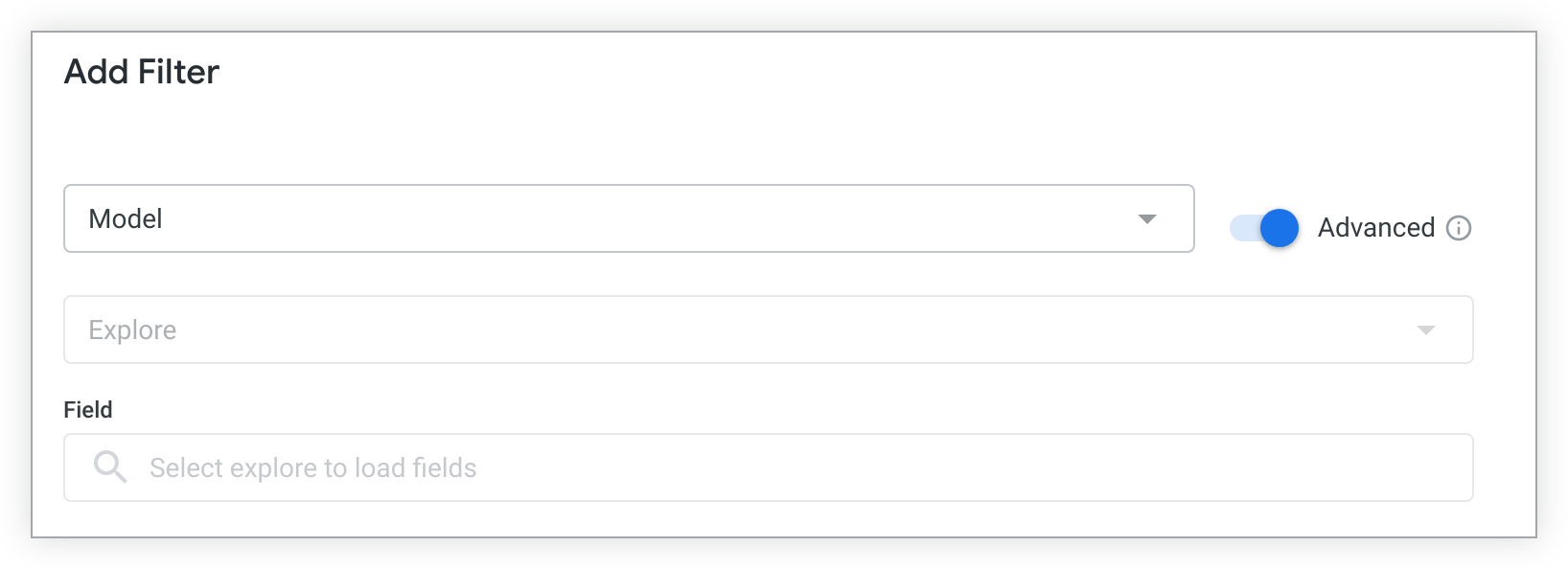
Primeiro, selecione um nome de modelo no menu pendente Modelo. O menu pendente contém todos os modelos do LookML aos quais tem acesso.
Depois de selecionar um modelo, a caixa de diálogo Explorar é preenchida com um menu pendente de todos os Explores presentes no modelo selecionado.
Depois de selecionar o modelo e o conteúdo de Explorar, os campos disponíveis nesse conteúdo de Explorar preenchem a janela Adicionar filtro. Pode usar a barra de pesquisa para encontrar o campo pelo qual quer filtrar ou pode selecionar um nome de campo.
Depois de selecionar o campo pelo qual quer filtrar, selecione Adicionar.
Personalizar a configuração do filtro
Depois de selecionar um campo de filtro e Adicionar, a janela Adicionar filtro mostra várias definições personalizáveis nos separadores Definições e Mosaicos a atualizar.
O separador Definições
- Título: introduza o título do filtro tal como quer que apareça no painel de controlo. A opção de título é pré-preenchida com o nome do campo de filtragem.
- Controlo: selecione a partir de uma lista de tipos de controlos, que variam consoante o tipo de dados que está a filtrar. Consulte a secção Controlos de filtros do painel de controlo nesta página para saber mais sobre os diferentes tipos de controlos.
- Apresentação: para controlos que podem ser apresentados como inline ou popover, selecione como o filtro vai ser apresentado. Consulte a secção Apresentar filtros do painel de controlo nesta página para saber mais sobre as diferentes formas de apresentar filtros. Se um controlo só puder ser apresentado de uma forma, esta opção não é apresentada.
- Valores: para definir opções de valores específicas para o filtro, escolha no menu pendente ou introduza as opções de valores neste campo. Deixe em branco para permitir que as opções de valor da base de dados sejam apresentadas, até ao número máximo de valores disponíveis para esse controlo. Para dados numéricos, este campo é substituído pelos campos Min e Max.
- Configurar valor predefinido: opcionalmente, defina o valor predefinido para o filtro.
- Exigir um valor de filtro: selecione a caixa de verificação para exigir um valor para o filtro. Consulte a secção Exigir um valor de filtro nesta página para saber mais sobre a exigência de valores de filtros.
- Selecione filtros a atualizar quando este filtro for alterado: selecione a caixa de verificação para associar outros filtros a este filtro. Consulte a secção Configurar filtros associados nesta página para saber mais sobre os filtros associados. Se não existirem outros filtros no painel de controlo, esta opção é desativada.
- Adicionar e Cancelar: selecione um destes botões para guardar ou cancelar o novo filtro.
O separador Mosaicos a atualizar permite-lhe determinar que mosaicos têm em conta o filtro.
Comportamento predefinido do separador Mosaicos a atualizar
Por predefinição, o Looker aplica automaticamente o filtro a todos os mosaicos criados a partir da mesma exploração que o filtro e define o valor de Campo a filtrar para o mesmo campo que o campo escolhido para o filtro.
Se forem adicionados novos mosaicos ao painel de controlo após a criação do filtro, e se tiverem sido criados a partir da mesma exploração que o filtro, o filtro do painel de controlo é aplicado automaticamente a esse mosaico.
Fazer edições no separador Mosaicos a atualizar
Se quiser ajustar os mosaicos que ouvem que filtro ou os campos afetados pelos filtros, estão disponíveis as seguintes definições.
- Selecione Tudo ou Nenhum para ativar ou desativar o filtro para todos os mosaicos.
- Na secção Campo a filtrar, para cada mosaico, escolha o campo que vai ser afetado pelo filtro ou opte por não aplicar o filtro a um mosaico individual. Se o campo de um novo filtro já for usado por um filtro pré-existente, os mosaicos filtrados pelo filtro pré-existente não estão disponíveis para o novo filtro.
- Selecione Adicionar ou Cancelar para guardar ou cancelar as novas definições do filtro.
Controlos de filtros do painel de controlo
Os controlos de filtros do painel de controlo permitem-lhe personalizar o aspeto dos filtros para os visitantes do painel de controlo. Os tipos de controlos de filtros disponíveis no menu pendente Controlo à medida que cria um filtro do painel de controlo dependem dos dados do LookML type atribuídos ao campo no qual está a filtrar.
Para ver o tipo de dados de um campo no qual está a aplicar filtros, tem de ter a autorização
see_lookml. Pode ver o LookML do campo selecionando Aceder ao LookML no menu de roda dentada à direita do campo no selecionador de campos.
| Controlo | Descrição | Aspeto | Tipos de dados |
|---|---|---|---|
| Seleção múltipla | |||
| Grupo de botões | Este tipo de filtro é útil para oferecer aos visitantes um conjunto organizado de opções limitadas. Pode organizar até 30 opções na definição Valores. Para os tipos de dados string, tier e zipcode, se a definição Valores for deixada em branco, são apresentados os primeiros 30 valores da base de dados.Um botão fica colorido quando é selecionado. | 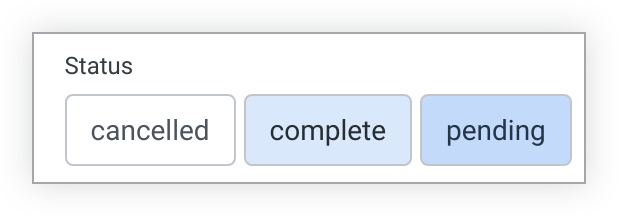 | S N T ZC YN DI DU |
| Caixas de verificação | Semelhante a um grupo de botões, mas com um design ligeiramente diferente, este tipo de filtro é útil para oferecer aos visitantes um conjunto organizado de opções limitadas. Pode organizar até 50 opções na definição Valores. Para os tipos de dados string, tier e zipcode, se a definição Valores for deixada em branco, são apresentados os primeiros 50 valores da base de dados. | 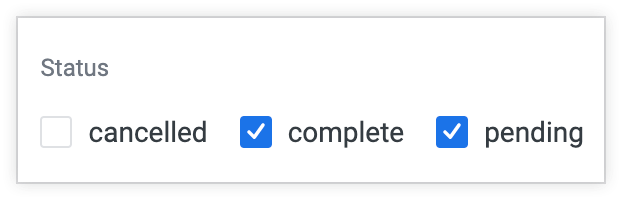 | S N T ZC YN DI DU |
| Lista de etiquetas | Uma combinação de filtros de caixa de verificação e de menu pendente. As opções do menu pendente podem ser organizadas na definição Valores. Para os tipos de dados string, tier e zipcode, todos os valores podem ser apresentados a partir da base de dados se a definição Valores for deixada em branco.Os visitantes podem expandir o menu pendente selecionando o chevron.Os controlos da lista de etiquetas só podem aparecer na orientação de pop-up ou atrás do botão Mais. | 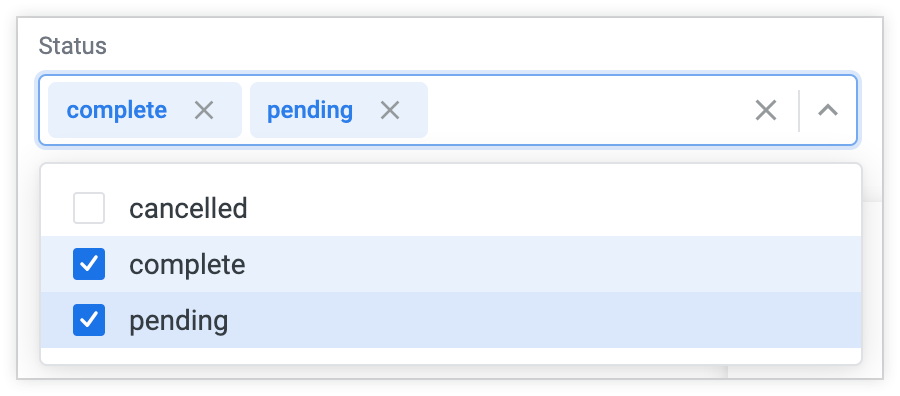 | S N T ZC DI DU |
| Controlo de deslize de intervalos | O mínimo e o máximo do controlo de deslize do intervalo podem ser definidos no separador Definições da janela de configuração do filtro.Os visitantes podem definir o intervalo de valores do filtro ajustando ambas as extremidades do controlo de deslize. | 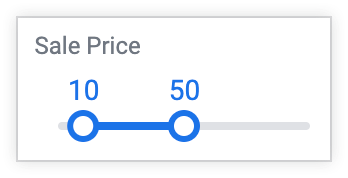 | N DI DU |
| Seleção única | |||
| Botões de ativar/desativar | Este tipo de filtro é útil para oferecer aos visitantes um conjunto organizado de opções limitadas. Pode organizar até 30 opções na definição Valores. Para os tipos de dados string, tier e zipcode, se a definição Valores for deixada em branco, são apresentados os primeiros 30 valores da base de dados.Um botão fica colorido quando é selecionado. | 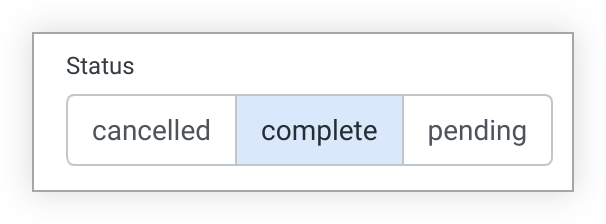 | S N T ZC YN DI DU P |
| Botões de opção | Semelhante a um botão de ativação/desativação, mas com um design ligeiramente diferente, este tipo de filtro é útil para oferecer aos visitantes um conjunto organizado de opções limitadas. Pode organizar até 50 opções na definição Valores. Para os tipos de dados string, tier e zipcode, se a definição Valores for deixada em branco, são apresentados os primeiros 50 valores da base de dados. | 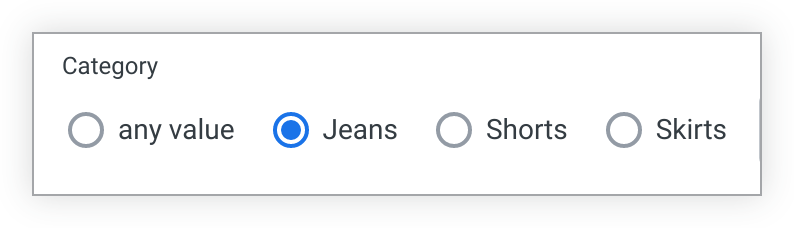 | S N T ZC YN DI DU P |
| Menu pendente | As opções do menu pendente podem ser organizadas na definição Valores. Para os tipos de dados string, tier e zipcode, todos os valores podem ser apresentados a partir da base de dados se a definição Valores for deixada em branco.Os visitantes podem expandir o menu pendente selecionando o chevron e, em seguida, selecionando uma opção no menu pendente ou escrevendo na caixa para restringir as opções do menu pendente. Os visitantes também podem selecionar Qualquer valor.Os controlos do menu pendente só podem aparecer na orientação em linha ou atrás do botão Mais. | 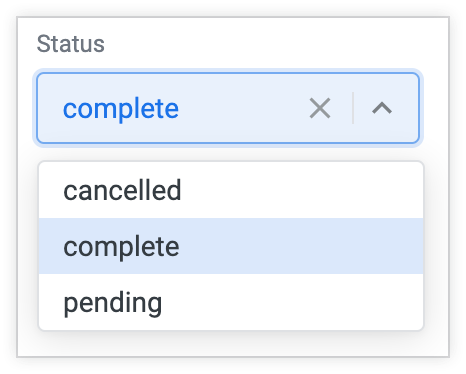 | S N T ZC YN DI DU P |
| Controlo de deslize | Os valores mínimo e máximo do controlo de deslize podem ser definidos no separador Definições da janela de configuração do filtro.Os visitantes podem definir o valor do filtro ajustando a extremidade direita do controlo de deslize. | 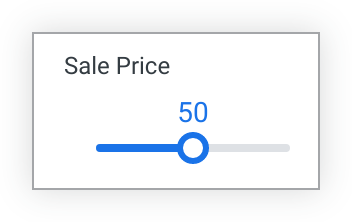 | N DI DU |
| Datas e horas | |||
| Um dia | Os visitantes podem selecionar a data para expandir o calendário e selecionar um novo dia.Os controlos do menu de um único dia só podem aparecer na orientação inline ou atrás do botão Mais. | 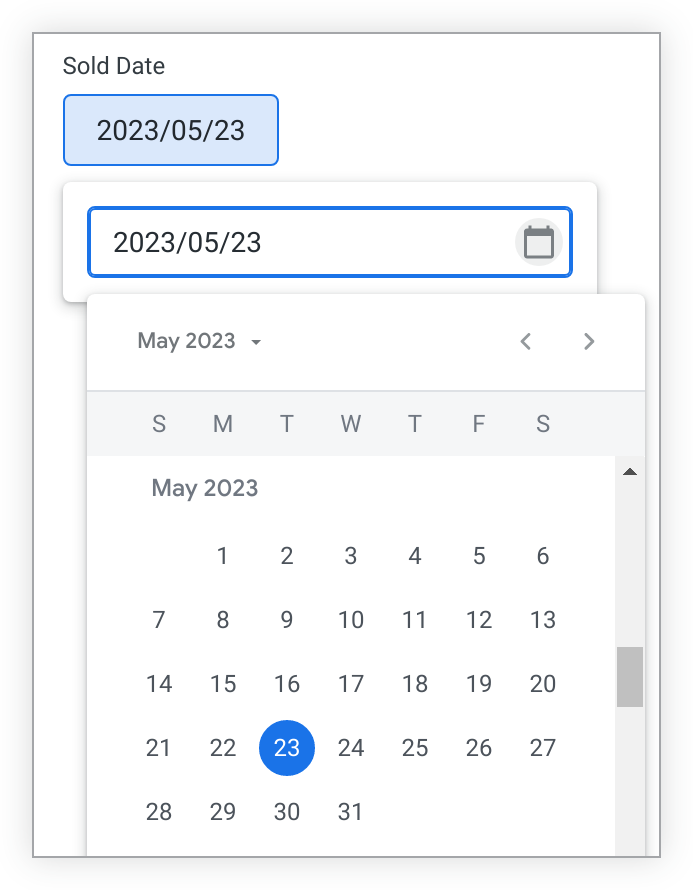 | DT *O controlo de um único dia pode ser usado com a maioria dos intervalos de tempo e tipos baseados no tempo, mas os visitantes só podem selecionar datas únicas com este tipo de controlo. |
| Intervalo de datas | Os visitantes podem selecionar o intervalo de datas para expandir o calendário e selecionar um novo intervalo de datas.Os controlos do menu de intervalo de datas só podem aparecer na orientação em linha ou atrás do botão Mais. | 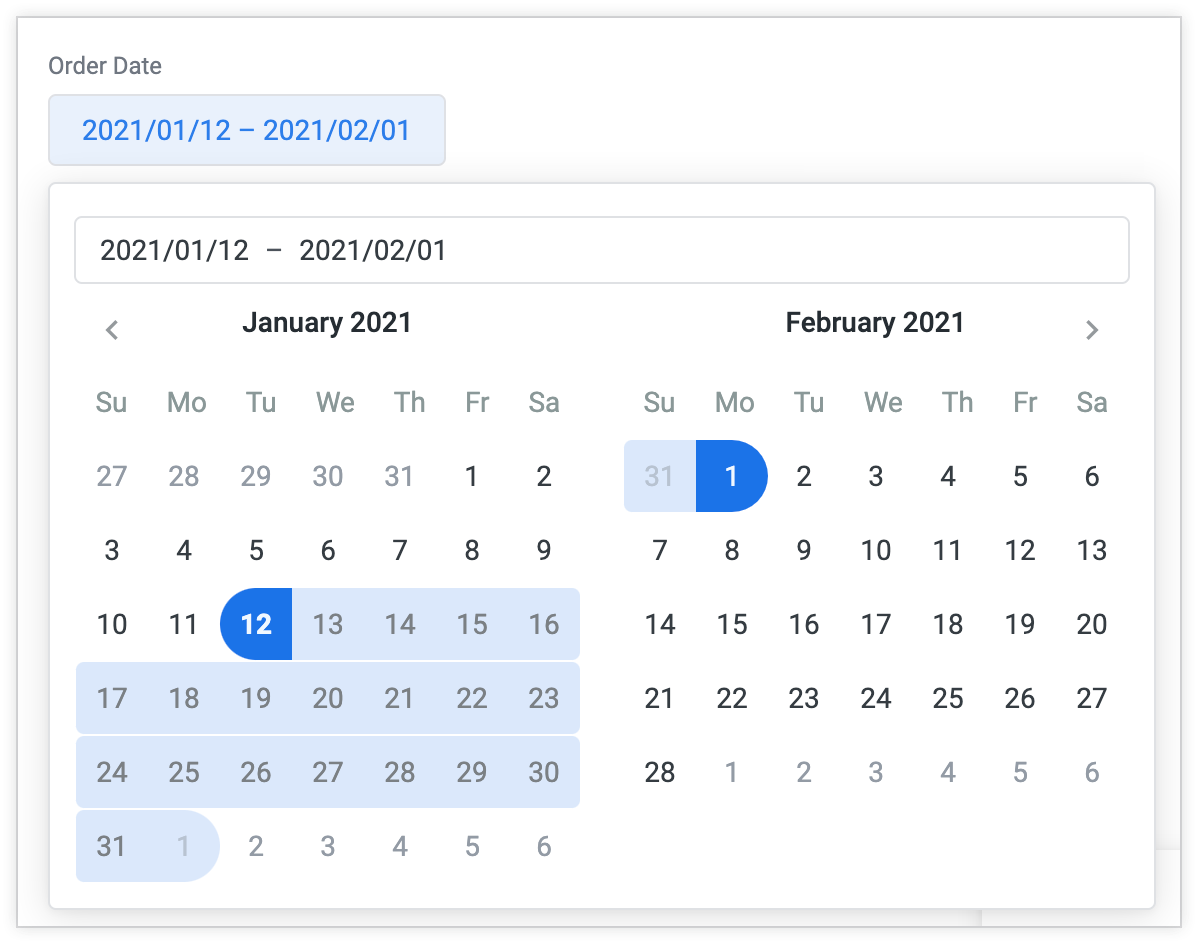 | DT * O controlo de intervalo de datas pode ser usado com a maioria dos intervalos de tempo e tipos baseados no tempo, mas os visitantes só podem selecionar intervalos de datas com este tipo de controlo. |
| Períodos | Os visitantes podem selecionar um conjunto de intervalos de tempo incorporados no Looker ou criar os seus próprios intervalos de tempo personalizados selecionando o separador Personalizado. Consulte a página de documentação Ver painéis de controlo para ver a gama completa de opções de intervalos de tempo para um filtro de intervalos de tempo.As opções de prazos, como Últimos 7 dias, incluem o dia atual. Para um período que exclui o dia atual, selecione Avançado no menu pendente do controlo e configure o valor usando dias completos.Desde o início do ano inclui o período desde o início do ano até ao segundo atual.Os visitantes podem selecionar o intervalo de tempo para ver as opções de intervalos de tempo.Os controlos do menu de intervalos de tempo só podem aparecer na orientação inline ou atrás do botão Mais. | 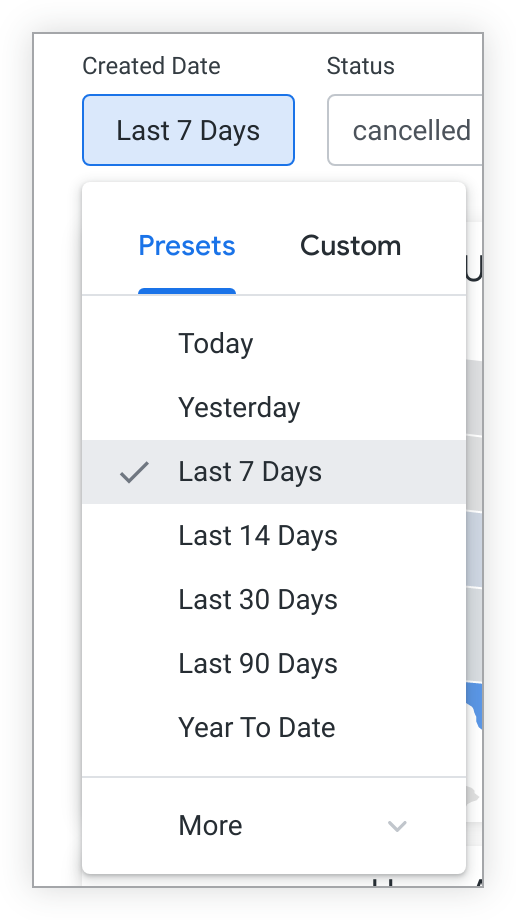 | DT * O controlo do período pode ser usado com a maioria dos períodos e tipos baseados no tempo, mas os visitantes não podem selecionar opções de tempo com este tipo de controlo. |
| Outro | |||
| Avançado | Consulte a secção Usar controlos avançados nesta página para saber mais sobre os controlos avançados.Os controlos avançados só podem aparecer na orientação do pop-up ou atrás do botão Mais. | 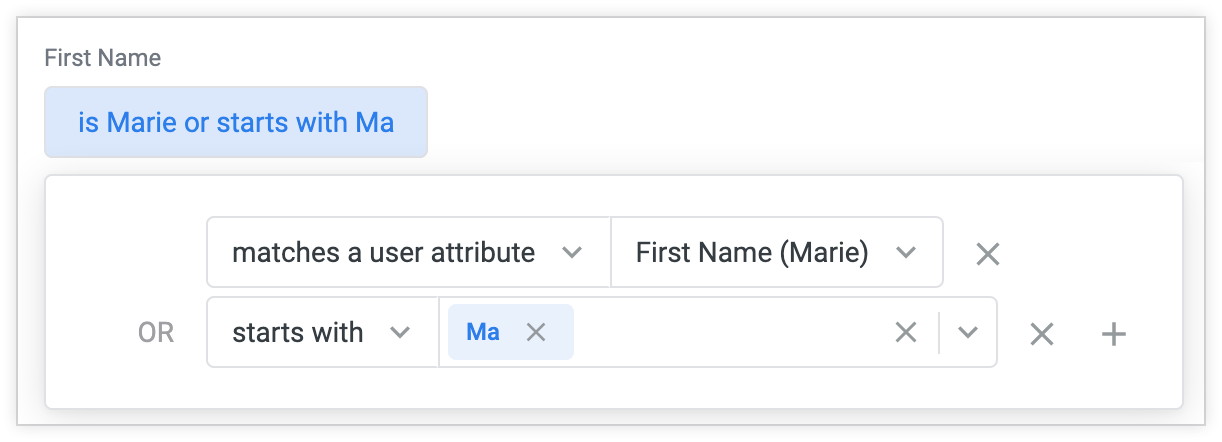 | S N T ZC YN DT DI DU L P |
* Nota acerca dos dados de data e hora: alguns intervalos de tempo e tipos baseados no tempo são interpretados como tipos de dados diferentes quando o Looker seleciona opções de controlo para os mesmos. Dois exemplos são o período de tempo, que é interpretado como um tipo de dados e, por isso, tem as opções de controlo disponíveis para o tipo yesno; e o período de tempo, que é interpretado como um tipo de dados e, por isso, tem as opções de controlo disponíveis para o tipo number.yesnoyesnohour_of_daynumber | |||
Usar controlos avançados
Um controlo avançado pode ser aplicado a todos os tipos de dados e oferece alguma flexibilidade adicional nas condições de filtro que pode configurar. Para criar um controlo avançado, expanda o menu pendente Controlo na janela de configuração de filtros e selecione Avançado.

Depois de selecionar Avançado, o campo Configurar valor predefinido é preenchido com as opções de condição de filtro adequadas para o tipo de dados que está a filtrar. Por exemplo, se criou um filtro para um campo com um tipo de dados string, as opções de condição do filtro, como é, contém, começa por. Os filtros noutros tipos de dados, como os tipos number ou date, apresentam diferentes opções de condições.
A opção Permitir vários valores de filtros permite que os utilizadores selecionem mais do que um valor para o filtro. Por predefinição, está ativada. Quando ativado, aparece um símbolo + à direita do campo Configurar valor predefinido. Selecione o símbolo + para adicionar um valor de filtro adicional. Para restringir os utilizadores de modo que só possam selecionar um valor, desative esta opção. A opção Permitir vários valores de filtros não está disponível para filtros baseados no tipo de dados location ou no parâmetro parameter.
Depois de selecionar a opção de condição do filtro, pode selecionar um valor no menu pendente de valores, que é preenchido com valores da sua base de dados. Em alternativa, pode introduzir um valor para receber uma sugestão.
Também pode introduzir um valor e selecionar Introduzir para criar um valor.
Pode selecionar + junto ao valor do filtro para adicionar novas condições ao filtro, que são adicionadas como condições OR ou AND, consoante os tipos de condições e valores.
Para remover uma condição, selecione X junto à mesma.
Controlos avançados, datas e horas
Embora existam vários controlos de filtros que permitem a filtragem por datas, também pode usar controlos avançados com datas. Entre outras coisas, a utilização de controlos avançados permite aos utilizadores selecionar intervalos "completos" que não incluem o período atual, selecionando intervalos como dias completos ou semanas completas nas opções de condição. Isto é diferente do controlo de filtro de período, que inclui o período atual.
Os controlos avançados também permitem que os utilizadores selecionem valores de tempo, como horas, minutos e segundos.
Corresponde a um atributo do utilizador
Os controlos avançados também lhe dão a opção de selecionar corresponde a um atributo do utilizador. Isto permite-lhe definir filtros que mudam dinamicamente com base nos atributos do utilizador dos visitantes do painel de controlo. Consulte a página de documentação Filtrar e limitar dados para mais informações.
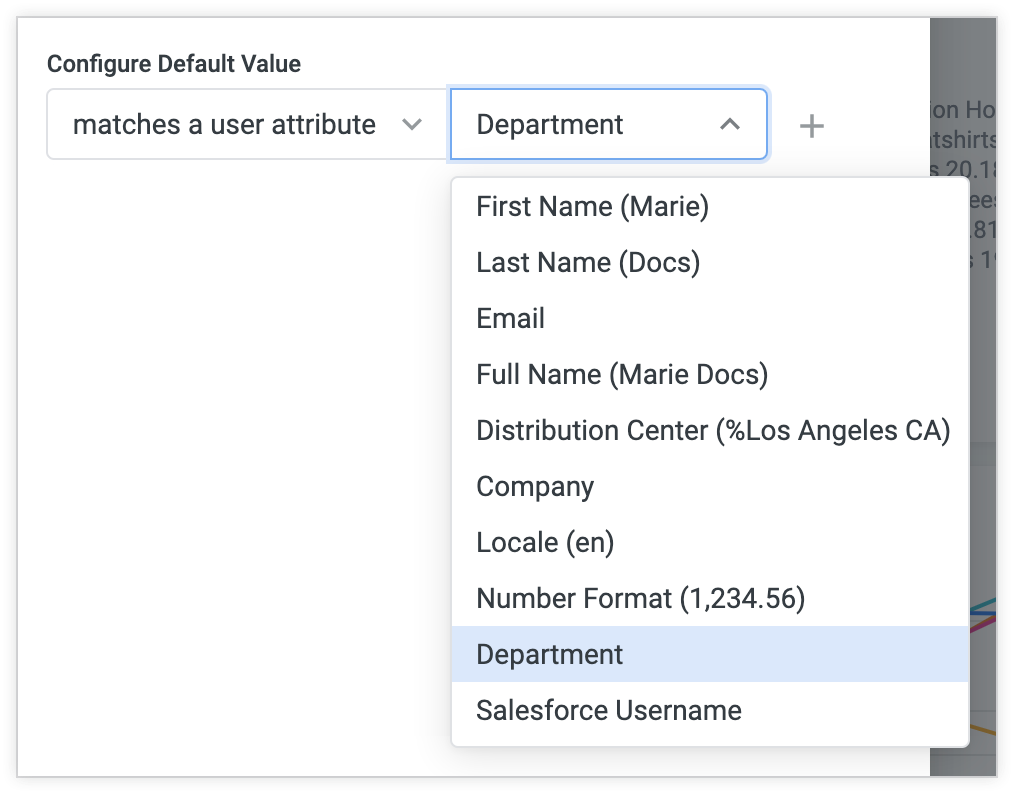
Corresponde a (avançado)
A última opção no menu pendente da opção Configurar valor predefinido é corresponde a avançado. Com esta opção selecionada, pode introduzir uma expressão de filtro do Looker para personalizar um filtro além das opções fornecidas no menu pendente de opções.
Também pode fazer referência a atributos do utilizador em filtros avançados de correspondências através da seguinte sintaxe:
{{ _user_attributes['name_of_your_attribute'] }}
A apresentar filtros do painel de controlo
Tem várias opções para alterar a forma como os filtros do painel de controlo são apresentados. Pode ajustar o aspeto dos controlos de filtros individuais ou de toda a barra de filtros.
Aspeto dos filtros individuais
Para definir a forma como um filtro é apresentado, certifique-se primeiro de que o painel de controlo está no modo de edição e, em seguida, selecione o estilo de apresentação no campo Apresentação da janela de configuração do filtro que é apresentada quando seleciona Editar no menu de filtros. A maioria dos filtros do painel de controlo pode ser apresentada das seguintes formas:
Inline: o filtro é apresentado diretamente na barra superior do painel de controlo.

Janela de pop-up: aparece um valor de resumo na barra superior do painel de controlo; selecione o valor para ver o filtro completo.

Os filtros também podem ser colocados atrás de um botão Mais: é apresentado um botão Mais na barra de filtros com um indicador que mostra o número de filtros que a barra contém. Os visitantes podem selecionar o botão para ver os filtros e os respetivos valores.

Alguns controlos de filtros só podem ser apresentados na orientação em linha. Quando edita um painel de controlo com estes controlos de filtros, não vê um campo Apresentar na janela de configuração de filtros. Estes controlos de filtro só podem ser apresentados na orientação em linha:
- Menu pendente
- Um dia
- Períodos
- Intervalo de datas
Além disso, alguns controlos de filtros só podem ser apresentados na orientação de pop-up. Quando edita um painel de controlo com estes controlos de filtros, não vê um campo Apresentar na janela de configuração de filtros. Estes controlos de filtro só podem ser apresentados na orientação de pop-up:
- Lista de etiquetas
- Avançado
Geralmente, recomendamos que os filtros importantes ou usados com frequência sejam apresentados como inline ou pop-over, e os filtros usados com menos frequência sejam apresentados como overflow.
Aspeto da barra de filtros
Para definir a forma como uma barra de filtros é apresentada, siga estes passos:
- Certifique-se de que o painel de controlo está no modo de edição.
- Abra a janela Definições do painel de controlo.
- Selecione o separador Filtros da janela Definições.
- Pode definir a opção Vista de filtros predefinidos como Expandida ou Reduzida. (A predefinição é Expandido.)
- A opção Localização dos filtros permite-lhe colocar a barra de filtros na parte superior ou direita do painel de controlo. (A predefinição está na parte superior.)
Exigir um valor de filtro
Por predefinição, os filtros não requerem valores. Se um filtro que não requer um valor for deixado em branco, os dados não são restritos pelo campo de filtro. Por exemplo, se tiver um filtro num campo Estado num painel de controlo e esse filtro não tiver um valor, o painel de controlo devolve dados para todos os estados.
Se um filtro exigir um valor, o painel de controlo não é executado até selecionar um valor de filtro. Um filtro obrigatório sem um valor selecionado apresenta avisos junto ao filtro e quando mantém o ponteiro sobre o ícone de atualização até escolher um valor.
Além disso, não pode criar uma agenda do painel de controlo sem selecionar um valor para um filtro obrigatório ou limpar a cache e atualizar um mosaico associado a um filtro obrigatório que não tenha um valor.
Para exigir que um utilizador introduza um valor num filtro antes de poder executar o painel de controlo:
- Certifique-se de que o painel de controlo está no modo de edição.
- Abra a janela de configuração do filtro, adicionando um novo filtro do painel de controlo ou editando um filtro do painel de controlo existente.
- Selecione a seta à esquerda do cabeçalho Opções adicionais para revelar as opções adicionais.
- Selecione a caixa de verificação Exigir um valor de filtro.
- Selecione Atualizar para guardar a alteração.
A caixa de verificação Exigir um valor de filtro exige simplesmente que os visitantes selecionem qualquer valor. Para restringir os valores que um visitante pode selecionar, defina os valores permitidos no campo Valores da janela de configuração do filtro.
Os filtros obrigatórios são úteis para limitar os tamanhos das consultas enviadas para a sua base de dados. Para limitar o acesso aos dados dos visitantes do painel de controlo, use o parâmetro LookML access_filter.
Configurar filtros associados
Os filtros do painel de controlo podem ser associados para que as opções de valores de filtro de um filtro sejam restritas com base no valor ou nos valores de filtro selecionados para um filtro diferente no mesmo painel de controlo.
Por exemplo, pode associar um filtro do painel de controlo para Cidade a um filtro separado para Estado. As opções de valor do filtro para Cidade mudam com base no distrito ou nos distritos selecionados no filtro Distrito.
Depois de selecionar um valor de filtro para Estado, é apresentado um ícone de link com o filtro Cidade. Se mantiver o ponteiro sobre o ícone de link, é apresentada uma caixa que indica que as opções de valor para esse filtro foram restritas pelo filtro Estado.

Pode ir mais longe e associar um filtro de código postal aos filtros de cidade e distrito, restringindo as opções de valor para o código postal consoante a cidade e o distrito selecionados. Por exemplo, se o filtro Estado for Nova Jérsia e o filtro Cidade for Asbury Park, o menu pendente do filtro Código postal apresenta apenas o valor do código postal em Asbury Park.
Se associar filtros e os seus dados não contiverem valores para um filtro "secundário" (o filtro a restringir), tendo em conta os valores selecionados no filtro "principal" (o filtro que restringe as opções do filtro secundário), os visitantes veem a mensagem Nenhuma correspondência encontrada para o filtro secundário.
Os filtros associados funcionam numa direção, do principal para o secundário. Se fizer uma seleção num filtro secundário, não afeta as opções de valor do filtro apresentadas para o filtro principal.
Como associar filtros
Quando associa filtros, qualquer filtro pode ser usado como filtro "principal" (o filtro que restringe as opções de outro filtro), mas o filtro "secundário" (o filtro a ser restringido) só pode usar um campo do tipo string, usado normalmente para palavras ou expressões, ou do tipo zipcode, usado normalmente para códigos postais.
Se existir apenas um filtro no painel de controlo, a capacidade de associar filtros está desativada.
Para associar um filtro a outro:
- Certifique-se de que o painel de controlo está no modo de edição.
- Abra a janela de configuração do filtro "principal" adicionando um novo filtro do painel de controlo ou editando um filtro do painel de controlo existente.
- Selecione a seta à esquerda do cabeçalho Opções adicionais para revelar as opções adicionais.
- Selecione a caixa de verificação Selecione filtros a atualizar quando este filtro for alterado.
- Selecione a caixa de campo para revelar um menu pendente com os outros filtros
stringezipcodepresentes no painel de controlo. - Selecione o filtro
stringouzipcodeou os filtros que quer associar a este filtro. - Selecione Atualizar para guardar a alteração.
Mover e reposicionar filtros do painel de controlo
Depois de colocar filtros num painel de controlo, pode movê-los ou reposicioná-los:
- Entrar no modo de edição no painel de controlo.
- Passando o cursor do rato sobre o filtro para apresentar o ícone de seis pontos do filtro. O ícone de seis pontos aparece na parte superior esquerda do filtro.

Selecionar e manter premido o ícone de seis pontos e arrastar o filtro para a posição pretendida.
Pode usar este método de arrastar e largar para reposicionar filtros inline e pop-up, reconfigurar os filtros que são colocados atrás de um botão Mais e reposicionar filtros no menu pendente do botão Mais.
Se não existirem filtros atualmente atrás do botão Mais, é apresentado temporariamente um botão Mais vazio enquanto arrasta um filtro. Pode mover o filtro sobre o botão Mais para o mover para o botão Mais. Se não colocar o filtro no botão Mais, este desaparece assim que deixar de o manter premido.
Se a filtragem cruzada estiver ativada num painel de controlo, não pode reposicionar os filtros cruzados através da funcionalidade de arrastar e largar, e a entrada no modo de edição limpa todos os filtros cruzados atualmente no painel de controlo.
Ocultar filtros do painel de controlo
Pode ocultar filtros do painel de controlo alterando o URL de um painel de controlo para incluir um parâmetro hide_filter para cada filtro que quer ocultar. Sempre que os utilizadores acedem ao painel de controlo com esse URL, veem uma versão do painel de controlo com esses filtros ocultos. No entanto, se os utilizadores navegarem para o painel de controlo de outras formas ou acederem ao painel de controlo com um URL que não contenha o parâmetro hide_filter, os filtros não são ocultados.
Por exemplo, segue-se o URL de um painel de controlo com dois filtros que não estão ocultos: User State, que tem um valor de filtro definido como Nova Jersey, e Date, que não tem um valor de filtro definido.
https://mycompany.looker.com/dashboards/390?User+State=New+Jersey&Date=
Para ocultar um filtro, adicione um parâmetro hide_filter ao URL, precedido por um E comercial (&) e seguido por um sinal de igual (=). Em seguida, atribua ao parâmetro o valor do nome do filtro, substituindo os espaços no nome por símbolos de mais (+). Não tem de incluir o valor do filtro (se existir) no parâmetro hide_filter.
Para ocultar apenas o filtro Estado do utilizador, altere o URL para o seguinte:
https://mycompany.looker.com/dashboards/390?User+State=New+Jersey&Date=&hide_filter=User+State
Para ocultar os filtros Estado do utilizador e Data, adicione outro parâmetro hide_filter para o filtro Data:
https://mycompany.looker.com/dashboards/390?User+State=New+Jersey&Date=&hide_filter=User+State&hide_filter=Date
Para nomes de filtros com carateres especiais, como os parênteses e a barra invertida em Primeira compra (Sim / Não), o URL codifica os carateres especiais:
https://mycompany.looker.com/dashboards/390?First+Purchase+%28Yes+%2F+No%29=
Para ocultar esse filtro, pode copiar o nome do filtro codificado que já existe no URL (First+Purchase+%28Yes+%2F+No%29) e usá-lo como o valor do parâmetro hide_filter.
Existem alguns aspetos adicionais a compreender sobre a ocultação de filtros do painel de controlo:
- Qualquer utilizador com acesso de visualização a um painel de controlo pode ocultar os filtros do painel de controlo com o URL. O utilizador não precisa de ter acesso de edição ao painel de controlo.
- Os filtros ocultos do painel de controlo continuam a aplicar-se aos resultados do painel de controlo, mesmo que os controlos de filtro não estejam visíveis no painel de controlo.
- Os valores dos filtros ocultos podem continuar a ser alterados e aplicados ao painel de controlo alterando os valores no URL.
- Pode revelar os filtros ocultos removendo os parâmetros
hide_filterdo URL. - Não vê filtros ocultados no modo de edição.
- Ocultar um filtro obrigatório sem um valor faz com que os mosaicos do painel de controlo produzam erros de filtros inválidos. Para resolver um destes erros, atribua um valor ao filtro obrigatório.
- Se os painéis de controlo estiverem a ser agendados ou enviados, os links dos painéis de controlo incluídos na entrega não incluem o parâmetro
hide_filter. - Se os painéis de controlo contiverem alertas, os links dos painéis de controlo incluídos no envio de alertas não incluem o parâmetro
hide_filter.
Aplicar filtros do painel de controlo a alertas
O menu Filtros também lhe permite aplicar edições de filtros aos alertas presentes nos mosaicos de um painel de controlo. Consulte a página de documentação Efeito das edições do painel de controlo nos alertas para mais informações.
Editar filtros do painel de controlo
No modo de edição, é apresentado um ícone de menu de filtros com três pontos junto a cada filtro. Para editar um filtro, selecione o ícone. Esta ação abre o menu de filtros, que apresenta opções para editar ou eliminar um filtro.
Selecione a opção do menu Editar para abrir uma janela de configuração de filtros, semelhante à usada para adicionar um filtro, preenchida com a configuração existente do filtro. A partir daí, pode atualizar o campo de filtragem, as definições do filtro ou os mosaicos a atualizar. Selecione Atualizar ou Cancelar na janela de configuração do filtro para guardar ou cancelar as alterações.
Depois de editar os filtros, selecione o botão Atualizar do painel de controlo para aplicar as novas definições de filtro aos mosaicos.
Selecione Guardar na barra de ferramentas azul para guardar as alterações e sair do modo de edição.
Eliminar filtros do painel de controlo
No modo de edição, o ícone de menu de filtros com três pontos é apresentado junto a cada filtro.
Para eliminar um filtro:
- Selecione o ícone do menu de filtros de três pontos.
- O menu de filtros é aberto. Este menu apresenta opções para editar ou eliminar um filtro.
- Selecione a opção de menu Eliminar para eliminar o filtro.
- Selecione Guardar na barra de ferramentas azul para guardar as alterações e sair do modo de edição.
- Depois de eliminar os filtros, selecione o botão Atualizar do painel de controlo para aplicar as novas definições de filtro aos mosaicos.
Em alternativa, pode selecionar a opção do menu Editar, que abre a janela de configuração de filtros. Selecione o botão Eliminar na janela de configuração do filtro para eliminar o filtro.
Não é possível anular a eliminação de um filtro.

